Artikel ini memperkenalkan Anda dan semua pembaca kami dengan 10 perbaikan masalah teratas jika Anda tidak dapat mengunduh apa pun di PC Windows 11, 10, atau 7 Anda.
Komputer Windows dilengkapi dengan semua utilitas penting untuk pengalaman yang menyenangkan. Namun, terkadang mengunduh perangkat lunak, pembaruan, driver, dan file tertentu lainnya dari internet menjadi hal yang tidak dapat dihindari. Dalam situasi seperti itu, sangat membuat frustrasi jika Anda tidak dapat mengunduh apa pun di PC Windows.
Namun, Anda tidak sendirian jika komputer Anda tidak dapat mengunduh apa pun di PC Windows 10/11/7. Banyak pengguna melaporkan masalah yang sama. Oleh karena itu, kami telah menyusun panduan mudah untuk membantu Anda memperbaiki masalah ini.
Dalam panduan ini, kami memberi tahu Anda solusi terbaik untuk masalah saat Anda terhubung ke internet tetapi tidak dapat mengunduh apa pun di komputer. Namun, penting untuk memahami alasan mendasar di balik masalah ini sebelum mencoba memperbaikinya, karena mengetahui penyebabnya akan membantu menyelesaikan masalah dengan lebih baik. Oleh karena itu, mari kita lihat hal yang sama terlebih dahulu.
Alasan Anda Tidak Dapat Mengunduh Apa Pun di Windows
Faktor-faktor di bawah ini mungkin menjawab pertanyaan Anda: mengapa saya tidak bisa mendownload apa pun di laptop atau PC saya?
- Masalah koneksi jaringan
- Ketidakcocokan antara lokasi di drive sistem Anda
- Kerusakan peramban
- Akumulasi cache browser
- Infeksi virus atau malware
- File sistem rusak
- Gangguan dari antivirus pihak ketiga
- Driver yang ketinggalan jaman
Setelah mempelajari faktor inti yang menyebabkan masalah yang menyebabkan Anda tidak dapat mengunduh apa pun di PC Windows 11/10/7, mari kita lihat kemungkinan perbaikannya.
Perbaikan untuk PC Windows Tidak Dapat Mengunduh Masalah Apa Pun (100% Berfungsi)
Anda dapat menerapkan solusi ini jika Anda tidak dapat mengunduh apa pun di PC Windows 10/11/7.
Perbaiki 1: Periksa unduhan yang berjalan di latar belakang
Hal pertama yang harus Anda lakukan jika Anda tidak dapat mengunduh apa pun di PC Windows adalah memastikan tidak ada dua atau lebih unduhan berat yang berjalan secara bersamaan. Berat unduhan seperti Steam game menghabiskan banyak bandwidth, tidak menyisakan bandwidth untuk file lain. Oleh karena itu, Anda harus menghentikan sementara pengunduhan sebelum memulai yang baru, menunggu hingga file diunduh, dan beralih dari koneksi nirkabel ke koneksi kabel.
Baca juga: Cara Memperbaiki Error Windows 10 Not Responding
Perbaiki 2: Coba bersihkan cache browser
Browser menyimpan cookie, cache, dan data lainnya untuk memuat halaman web lebih cepat demi pengalaman penelusuran yang lancar. Namun, akumulasi cache menyebabkan masalah dan dapat menjadi alasan Anda tidak dapat mengunduh apa pun di Windows 11 dan komputer lama. Oleh karena itu, membersihkan cache dapat membantu memperbaiki masalah tersebut. Inilah cara melakukannya.
Catatan: Langkah-langkah untuk bersihkan cache sedikit berbeda tergantung pada browser yang Anda gunakan. Namun, kurang lebih sama. Di bawah ini kami mengambil Google Chrome sebagai contoh.
- Pertama, klik menu kebab (tiga titik vertikal) terletak di pojok kanan atas.
- Sekarang, pilih Lebih banyak alat dari opsi yang Anda miliki di layar.
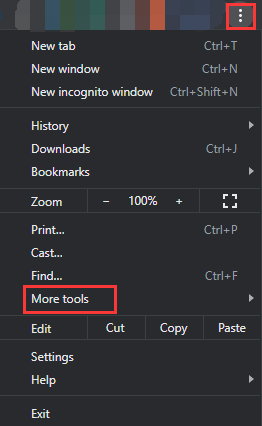
- Pilih opsi untuk Menghapus data pencarian.

- Sekarang, navigasikan ke Canggih tab dan pilih yang diinginkan Rentang waktu.
- tandai Riwayat penjelajahan, Cookie dan data situs lainnya, Dan Gambar dan file dalam cache.
- Terakhir, klik Hapus data tombol.
Perbaiki 3: Ubah pengaturan opsi internet Anda
Jika lokasi drive di opsi internet bukan drive sistem Anda, Anda tidak dapat mengunduh apa pun di Windows 7/10/11. Oleh karena itu, Anda harus memastikan lokasi drive cocok dengan drive sistem. Berikut langkah-langkah untuk melakukannya.
- Pertama, cari buka komputer Anda Panel kendali.

- Sekarang, temukan dan klik Jaringan dan Internet.
- Memilih pilihan internet dari opsi yang ada di pengaturan jaringan dan internet.

- Pilih Pengaturan dari opsi yang ada di bawah Umum bagian.
- Anda sekarang dapat melihat Lokasi saat ini untuk mengetahui lokasi berkendara Anda.
- Sekarang, pilih Pindahkan Folder opsi dan pilih folder di drive yang Anda catat di langkah sebelumnya.
- Klik OKE untuk menyimpan perubahan yang telah Anda buat.
- Terakhir, restart komputer Anda dan periksa apakah masalahnya sudah hilang atau belum. Jika Anda masih tidak dapat mengunduh apa pun di Windows 10, 11, atau 7, Anda dapat mencoba perbaikan di bawah ini.
Baca juga: Apa itu WerFault.exe dan Cara Memperbaikinya di Windows 10
Perbaiki 4: Setel ulang pengaturan keamanan internet Anda
Menyetel ulang pengaturan keamanan internet dapat membantu menyelesaikan masalah jika Anda tidak dapat mengunduh apa pun di PC Windows 7/10/11. Oleh karena itu, berikut adalah cara mengatur ulang pengaturan keamanan internet.
- Pertama, navigasikan ke Properti Internet dari Panel Kontrol (seperti yang dijelaskan dalam solusi sebelumnya).
- Sekarang, pergi ke Keamanan tab, pilih Internet, dan pilih Tingkat khusus.
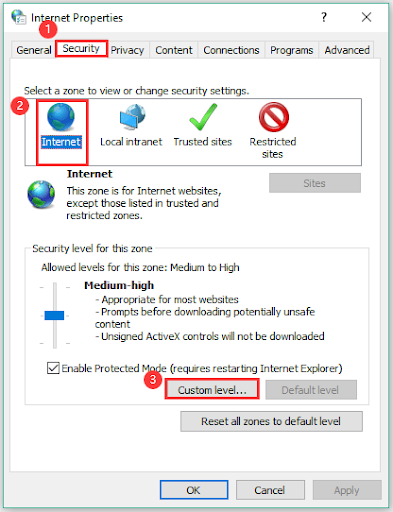
- Aktifkan semua opsi yang ada di bawah Unduhan segmen.
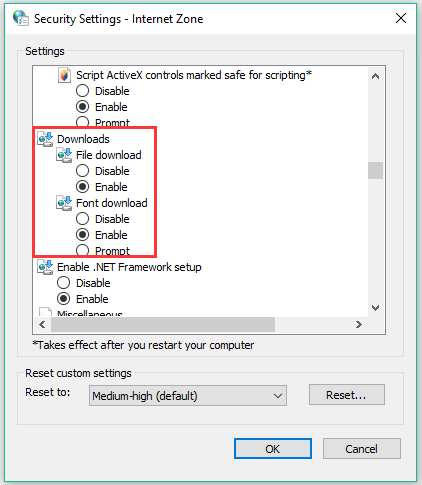
- Terakhir, simpan pengaturan yang diubah dan restart PC Anda.
Perbaiki 5: Perbarui driver (Disarankan)
Driver adaptor jaringan ketinggalan jaman mungkin bertanggung jawab atas koneksi internet yang buruk, sehingga mencegah Anda mengunduh file di komputer Anda. Selain itu, driver yang kedaluwarsa secara signifikan menghambat kinerja komputer, menyebabkan banyak masalah yang mengganggu dan sistem crash. Memperbarui driver telah memperbaiki semua masalah bagi banyak pengguna yang melaporkan bahwa mereka tidak dapat mengunduh apa pun di PC Windows 11/10/7. Oleh karena itu, ini adalah solusi paling direkomendasikan untuk masalah yang Anda alami.
Anda dapat memperbarui driver dengan mudah dan otomatis dengan dedicated perangkat lunak pembaru driver seperti favorit kami, Win Riser. Ini adalah salah satu perangkat lunak terbaik untuk memperbarui driver dengan fitur-fitur seperti pemindaian yang disesuaikan, mendalam, dan terjadwal, pencadangan dan pemulihan driver, daftar abaikan driver, dan pembuatan titik pemulihan sistem.
Selain itu, Win Riser adalah perangkat lunak luar biasa untuk membersihkan penyimpanan PC Anda dengan fitur malware dan penghapusan sampah. Anda dapat mencobanya sendiri dari tautan berikut.

Setelah Anda mengunduh perangkat lunak, cukup lakukan pemindaian perangkat, tinjau hasilnya, dan pilih Perbaiki Masalah Sekarang pilihan untuk menghilangkan semua masalah secara instan.
Baca juga: Cara Memperbaiki Steam tidak dapat membuka Windows 10, 11 (Cara Teratas)
Perbaiki 6: Lakukan pemindaian SFC
File sistem yang rusak dapat menjadi alasan lain Anda tidak dapat mengunduh apa pun di PC Windows 10/11/7. Oleh karena itu, Anda dapat mengikuti langkah-langkah berikut untuk melakukan pemindaian SFC guna memeriksa file sistem Anda dan menyelesaikan masalah masalah.
- Pertama, klik kanan ikon jendela di bilah tugas Anda dan pilih Prompt Perintah (Admin) dari menu di layar.

- Masukkan perintah sfc/scannow di jendela pada layar dan tekan Memasuki.

- Terakhir, restart komputer Anda setelah proses di atas selesai.
Perbaiki 7: Pindai PC Anda dari virus
Infeksi virus dapat memicu masalah jaringan yang menyebabkan Anda tidak dapat mengunduh apa pun di Windows 7, 10, atau 11. Oleh karena itu, Anda dapat memindai komputer Anda dari virus untuk memperbaiki masalah ini. Berikut proses lengkap untuk melakukannya melalui Windows Defender.
- Pertama, gunakan Windows+I perintah pintasan untuk membuka Pengaturan.
- Sekarang, klik Pembaruan & Keamanan.

- Memilih Pembela Windows dari panel kiri dan pilih opsi untuk Buka Pusat Keamanan Windows Defender.
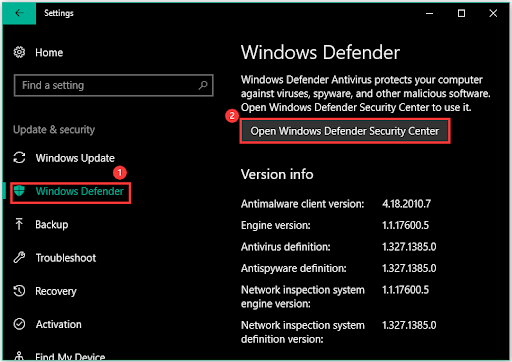
- Sekarang, pilih Perlindungan virus & ancaman dari opsi yang ada di Pusat Keamanan Windows Defender.
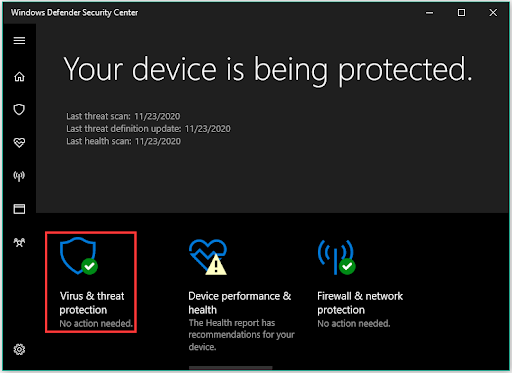
- Memilih Canggih dan pilih Memindai keseluruhan.
- Terakhir, klik Memindai sekarang dan biarkan prosesnya selesai.

Baca juga: Windows Tidak Dapat Menemukan Driver untuk Adaptor Jaringan Anda (DIPERBAIKI)
Perbaiki 8: Nonaktifkan perangkat lunak antivirus pihak ketiga
Perangkat lunak antivirus memblokir file dan program berbahaya untuk mencegah kerusakan pada komputer Anda. Namun, hal tersebut dapat mengganggu sistem pengunduhan dan dapat menjadi alasan Anda tidak dapat mengunduh apa pun di PC Windows. Oleh karena itu, Anda dapat menonaktifkannya perangkat lunak antivirus untuk sementara dengan mengikuti pedoman yang tercantum dalam panduan penggunanya.
Perbaiki 9: Nonaktifkan Windows Firewall
Windows Firewall juga diketahui mengganggu proses pengunduhan. Oleh karena itu, menonaktifkannya untuk sementara dapat menyelesaikan masalah jika Anda tidak dapat mengunduh apa pun di Windows 10, 11, atau 7. Berikut cara menonaktifkannya.
- Pertama, cari dan akses Firewall Pembela Windows.

- Sekarang, pilih opsi untuk Mengaktifkan atau menonaktifkan Firewall Windows Defender.

- Memilih untuk Matikan Windows Firewall untuk jaringan publik dan pribadi.
Perbaiki 10: Coba atur ulang PC Anda
Jika Anda masih tidak dapat mengunduh apa pun di PC Windows 11/10/7, pilihan terakhir adalah menyetel ulang komputer Anda. Berikut langkah-langkah untuk melakukannya.
- Pertama, buka Pengaturan di komputer Anda menggunakan Windows+I perintah pintasan.
- Sekarang, pilih Pembaruan & Keamanan pilihan.

- Pilih Pemulihan dari panel kiri dan pilih untuk Memulai dari sisi kanan.

- Pilih Simpan file saya pilihan.
- Memilih Mengulang kembali dan tunggu hingga komputer Anda menyelesaikan prosesnya dan memulai ulang.
Baca juga: Cara Memperbaiki Aplikasi Pemeriksaan Kesehatan Tidak Berfungsi di PC Windows
Tidak Dapat Mengunduh Apa Pun di PC Windows Masalah Telah Diperbaiki
Artikel ini menjawab pertanyaan: Mengapa saya tidak dapat mengunduh apa pun di PC Windows 10/11/7, dan membantu Anda memperbaiki masalah tersebut. Anda dapat mengikuti perbaikan di atas secara kronologis untuk menyelesaikan masalah.
Namun, jika Anda tidak dapat mengunduh sesuatu yang penting di Windows dan sedang mencari solusi cepat, kami sarankan untuk melakukan pembaruan driver melalui Win Riser.
Jika Anda mengetahui perbaikan sederhana, cepat, dan lebih baik lainnya atau memiliki pertanyaan tentang artikel ini, beri tahu kami melalui bagian komentar di bawah.